Поступление крови и кровекомпонентов
Для создания нового документа "Поступление крови и кровекомпонентов" необходимо открыть журнал поступлений.(рис. 1)
Плюсом создать новый документ.(рис. 2)
В шапке документа указать склад поступления, источник финансирования, подразделение, контрагента и данные входящего документа (рис. 3)
в табличной части необходимо добавить строку зеленым плюсом.(рис. 4)
Ячейки добавленной строки заполняются следующим образом:
"Кровь/кровекомпонент" - необходимо нажать на значок многоточие в углу заполняемой ячейки. В открывшемся справочнике выбрать необходимый компонент крови.(рис. 5-6)
"Идентификационный номер" - ввести номер.
"Дата заготовки" - ввести или выбрать на выпадающем календаре дату заготовки.(рис. 7)
"Объем" - ввести объем в мл.
"Группа крови" - выбрать группу из выпадающего списка.(рис. 8)
"Резус-принадлежность" - выбрать принадлежность из выпадающего списка.(рис. 9)
"Антиген С" - выбрать антиген из выпадающего списка.(рис. 10)
"Антиген К" - выбрать антиген из выпадающего списка.(рис. 11)
"Антиген Е" - выбрать антиген из выпадающего списка.(рис. 12)
"Цена" - цена проставится автоматически после заполнения ячейки "Сумма с НДС".
"НДС" - выбрать размер НДС из выпадающего списка.(рис. 13)
"Сумма без НДС" - сумма проставится автоматически после заполнения ячейки "Сумма с НДС".
"Код донора" - ввести код донора.
"Годен" - ввести или выбирать из выпадающего календаря срок годности.(рис. 14)
Для проведения документа необходимо нажать подписать и закрыть, для сохранения как черновик - сохранить.(рис. 15)

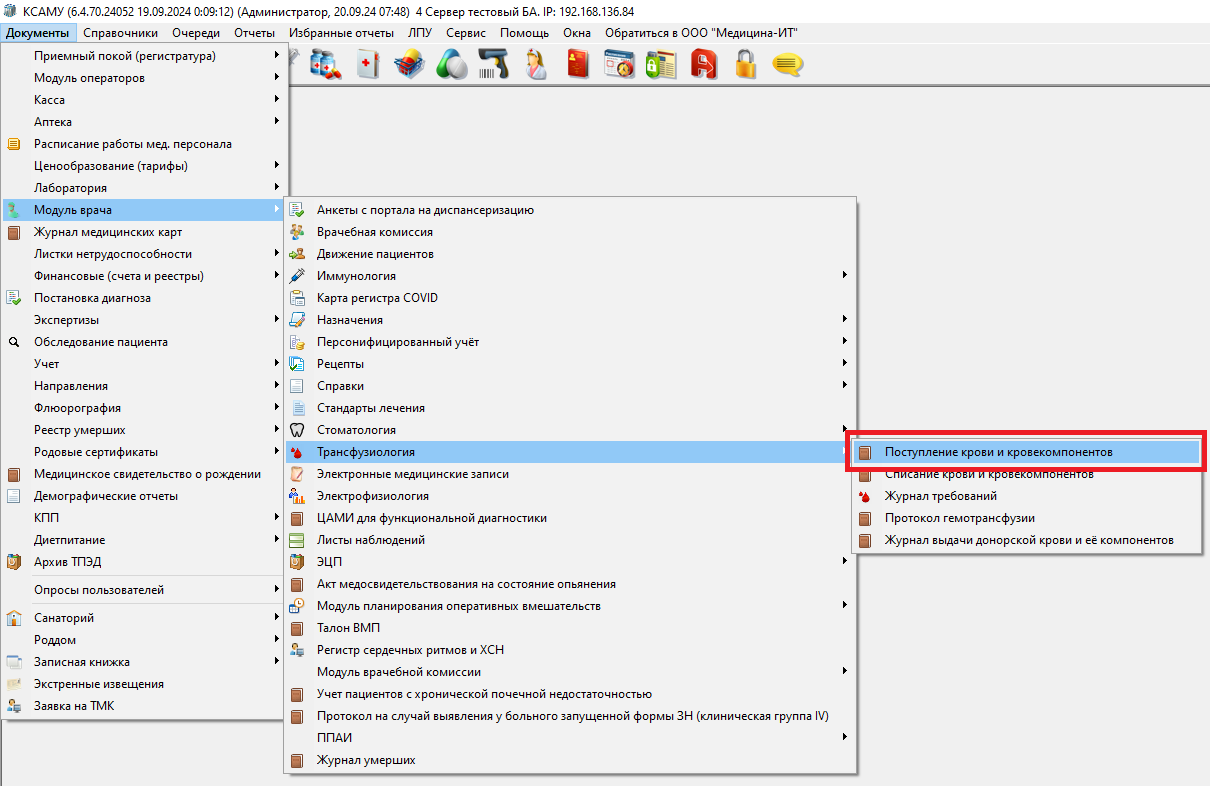
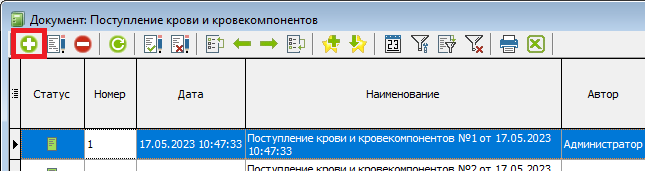
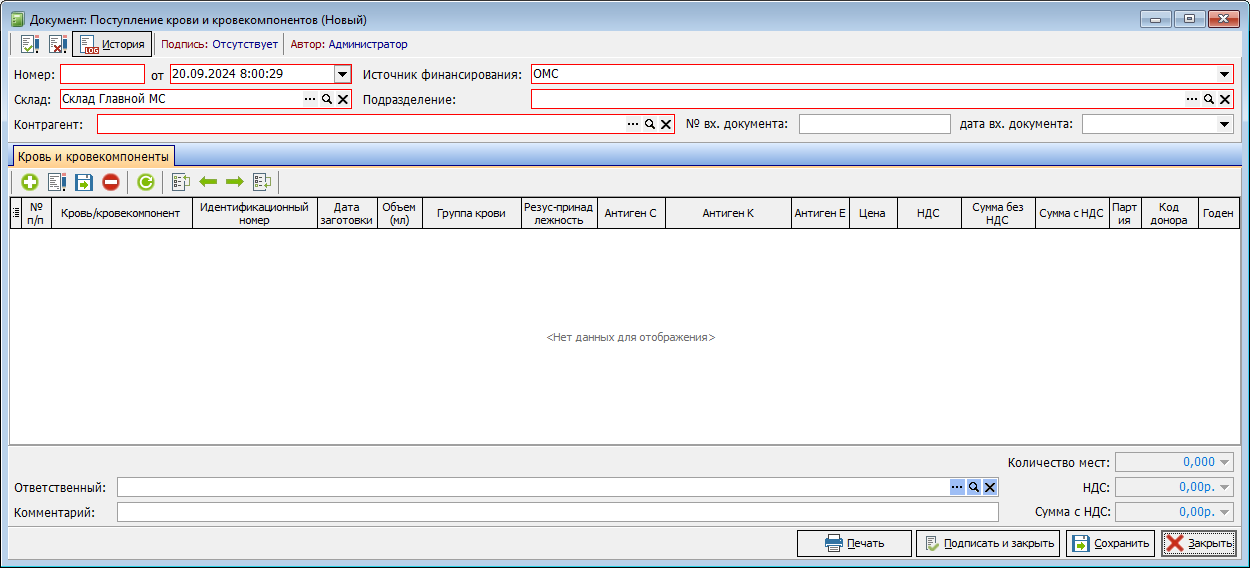
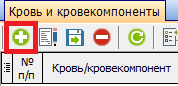
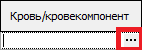
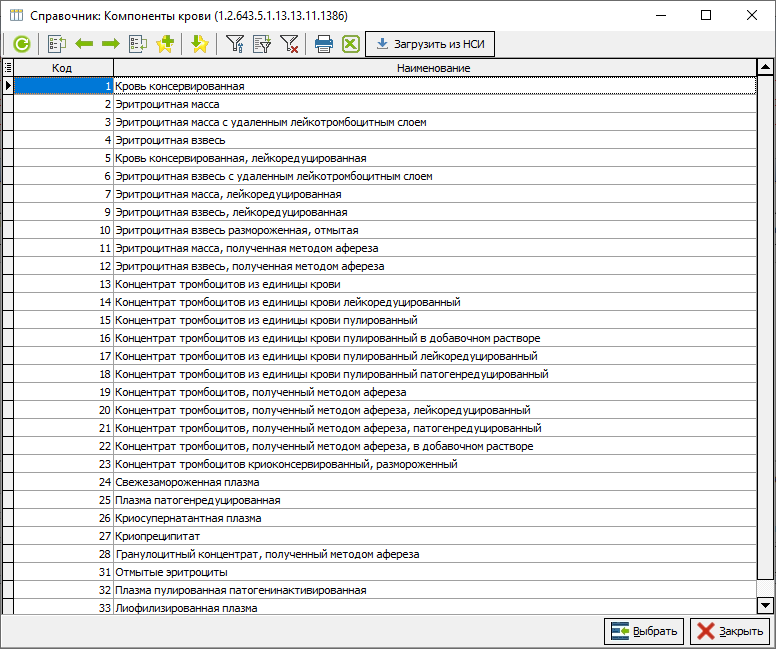
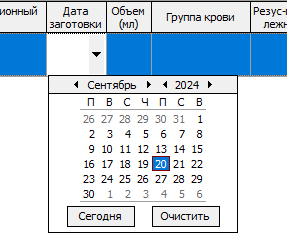
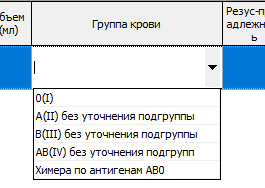
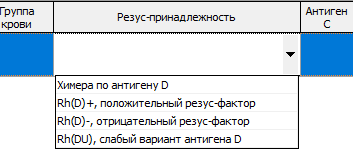
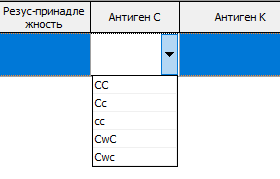
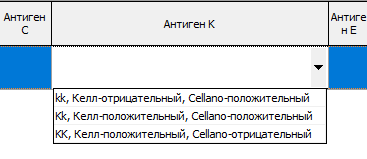
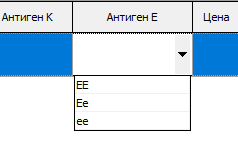
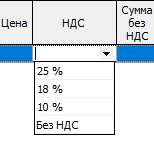
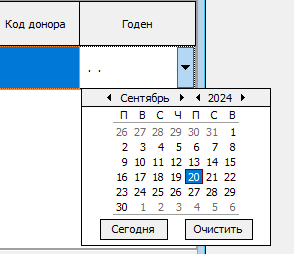

No Comments